Einstellungen -> Speichern
Die Einstellungen unter Speichern legt fest, wie und wo die Aufzeichnungen abgelegt werden und welche Größe die die Aufnahmeblöcke haben.
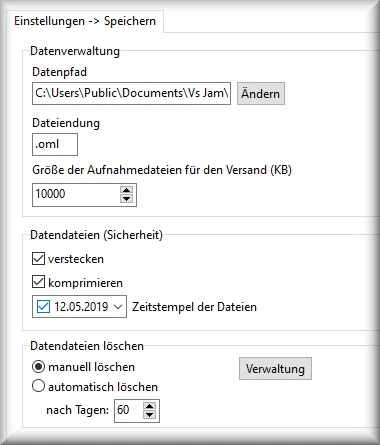
Datenverwaltung
Datenpfad enthält das Verzeichnis der Aufnahmedateien
Lokal auf dem PC: die Aufnahmen verbleiben auf dem PC. Voreingestellt: C:\Users\Public\Documents\[Zufallsnamen]\
Netzlaufwerk: jeder Client hat sein eigenes DatenVerzeichnis (z.B. X:\OM\PC-TEST-1\, X:\OM\PC-TEST-2\)
Hinweise:
- Geben Sie immer ein Verzeichnis (Ordner) als Pfad an. z.B. C:\Users\Public\Documents\[Zufallsnamen]\, niemals nur ein Laufwerk (z.B. D:\)
- alle aufzunehmenden Benutzer müssen mind. über Schreibrechte auf dem Datenverzeichnis verfügen
- FastInstaller: die Variable: %pcname% wird durch den PC Namen ersetzt. X:\OM\%pcname%\ wird zu X:\OM\PC-TEST-1\
Bei dem nächsten Start wird das Verzeichnis anlegt und zum speichern benutzt.
Dateiendung der Aufnahmedateien: ändern Sie die Endung für maximalen Schutz (optional). Voreingestellt: .oml
Größe Aufnahmeblock (KB): Angabe der Größe eines Aufnahmeblocks (Aktivitäten + Bildschirmaufnahmen) in Kilobyte (KB). 1000 KB = 1 MB (Voreingestellt: 3000 KB). Wird dieser Wert erreicht, wird ein Aufnahmeblock abgespeichert, der dann zum späteren einlesen oder zum Versand zur Verfügung steht.
Je nach Verwendung (lokale Speicherung, Versand per E-Mail, FTP oder Cloud)
sollte die Größe der Aufnahmedateien entsprechend angepasst werden.1. Lokale Speicherung: die Aufnahmen verbleiben uf dem PC. Optimaler Wert > 10000 KB (= 10 MB). Dadurch werden weniger, aber größere Aufnahmedateien angelegt, die später schneller eingelesen werden.
2. E-Mail Versand: Optimal sind 3000-5000 KB (3-5MB). Diese sind schnell auf den Mailserver hochgeladen und Sie erhalten aktuelle, übersichtliche Reporte mit einigen Bildschirmaufnahmen (Empfehlung)
- tragen Sie hier unbedingt einen Wert ein, der kleiner ist als die maximale Größe die Ihr E-Mail Anbieter erlaubt
- Nachteil bei zu großen Werten: Sie benutzen z.B. den Mailserver von GMX für den automatischen Versand der Reporte. Sie können zwar über GMX FreeMail Dateianhänge mit bis zu 20 MB versenden, aber dann
- wäre die Internetverbindung womöglich recht ausgelastet, bis 20 MB hochgeladen werden (was Spiele stören könnte -> Lags)
- Sie würden nur wenige, dafür aber recht große Reporte mit vielen Bildschirmaufnahmen erhalten
Eine pauschale optimale Empfehlung kann deshalb nicht gegeben werden, da diese abhängig ist von dem PC, der Geschwindigkeit der Internetverbindung und wie häufig Sie Reporte erhalten möchten.
Datendateien (Sicherheit)
- verstecken: zeigt die Aufnahmedateien nicht an, wenn im Windows Explorer die Anzeige von versteckten Dateien deaktiviert ist (Empfehlung)
- komprimieren: verkleinert die Aufnahmedateien (Empfehlung)
- die Software verwendet ein sehr effizientes Verschlüsselung- und Komprimierverfahren. Die aufgezeichneten Daten können deshalb nur mit Orvell Monitoring geöffnet, angesehen und bearbeitet werden.
- Zeitstempel:
- aktiviert: zeigt im Windows-Explorer als Änderungsdatum der Aufnahmedateien das voreingestellte Datum an (Empfehlung)
- das Datum sollte in der Vergangenheit liegen, damit diese nicht unter zuletzt geänderte Dateien angezeigt werden
- deaktiviert: die Aufnahmedateien haben das aktuelle Datum
- aktiviert: zeigt im Windows-Explorer als Änderungsdatum der Aufnahmedateien das voreingestellte Datum an (Empfehlung)
Datendateien löschen
- manuell: Sie haben die Kontrolle, wie lange gespeichert wird
- unter Verwaltung wählen Sie die Aufnahmen, die Sie löschen möchten
- automatisch: nach xy Tagen. Stellen Sie hier z.B. 7 Tage ein, werden immer die Aufnahmen der letzten 7 Tage gespeichert
- damit ist die Speicherung der Aufnahme wartungsfrei. Es ist nicht nötig zu kontrollieren, ob der Speicherplatz ausreicht bzw. das das Speichermedium durch die Aufnahmen voll wird